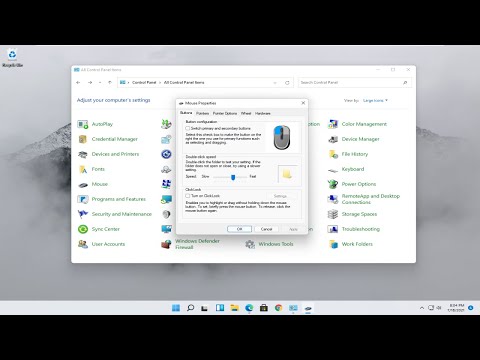
תוֹכֶן

משטח מגע הוא חלופה לעכבר הכלולה ברוב המחשבים הניידים והמחשבים הרשתיים. נעילת לוח המגע מונעת תנועות מקריות של מצביע העכבר בזמן ההקלדה, אך היא יכולה גם למנוע ניווט במחשב, אם אינכם זוכרים כיצד נעלתם אותו. נעילת לוח המגע יכולה להיות לחיצה פשוטה על זוג המקשים במקלדת. אם זה לא עובד, עליך להפעיל אותו במנהל ההתקנים.
שלב 1
עיין במקשי "פונקציה" / "F" וחפש סמל לוח מגע. אם תמצא אחד, החזק את מקש "Fn" ולחץ על הלחצן עם סמל לוח המגע כדי לבטל את נעילת לוח המגע. המשך לשלב 2 אם למחשב הנייד שלך אין פונקציונליות זו.
שלב 2
חבר עכבר USB למחשב הנייד. לחץ על כפתור "התחל". לחץ על "לוח הבקרה" ב- Windows XP ולחץ לחיצה כפולה על "מנהל ההתקנים". הקלד "התקנים" בתיבת החיפוש ב- Vista ו- Windows 7 ולחץ על "מנהל ההתקנים" מהתוצאות.
שלב 3
לחץ על "+" לצד "עכבר ומכשירי הצבעה אחרים". לחץ לחיצה ימנית על לוח המגע ובחר "אפשר". לוח המגע שלך אינו נעול כעת.